So sammeln Sie Paypal-Zahlungen auf Ihrer WordPress-Site!
Veröffentlicht: 2022-04-28Paypal ist heutzutage der am weitesten verbreitete und sicherste Online-Zahlungsprozessor. Das Hinzufügen einer Paypal-Zahlungsmethode zu Ihrer Website wird immer einfacher.
Während die Plattform selbst Benutzern die Möglichkeit bietet, auf die Websites zu klicken, ein Formular auszufüllen und Zahlungsschaltflächen zu generieren, gibt es hier und da Zahlungs-Plugins für WordPress-Websites, und eines davon ist das leistungsstärkste WP-Formular-Plugin namens WPForms .
Für Entwickler bietet Paypal eine Reihe von APIs, mit denen Sie komplexe Zahlungsanwendungen entwickeln und Zahlungen mit Paypal einziehen können.
Empfohlen: Paypal Money Adder 2020 SCAM ALERT – Lesen Sie dies zuerst!
So sammeln Sie Paypal-Zahlungen auf Ihrer WP-Site, wenn Sie kein Entwickler sind
Sehen wir uns zwei gängige Methoden an, mit denen Sie Ihren Website-Besuchern erlauben können, mit Paypal zu bezahlen. Hier sind zunächst die verschiedenen Zahlungsarten, die Sie möglicherweise implementieren möchten:
- Spenden mit dem Spendenbutton
- Abonnement für einen Dienst mit der Abonnement-Schaltfläche
- Verkauf eines Artikels/einer Dienstleistung
Wie machst du das?
1. Ohne Plugin
Sie können Paypal-Zahlungen ohne Programmierkenntnisse und ohne Plugin in Ihrem WordPress-Blog implementieren. Was Sie tun müssen, ist zu Ihrem Paypal-Konto zu gehen und die Zahlungsschaltfläche zu generieren.
Gehen Sie zu den Paypal-Schaltflächen:
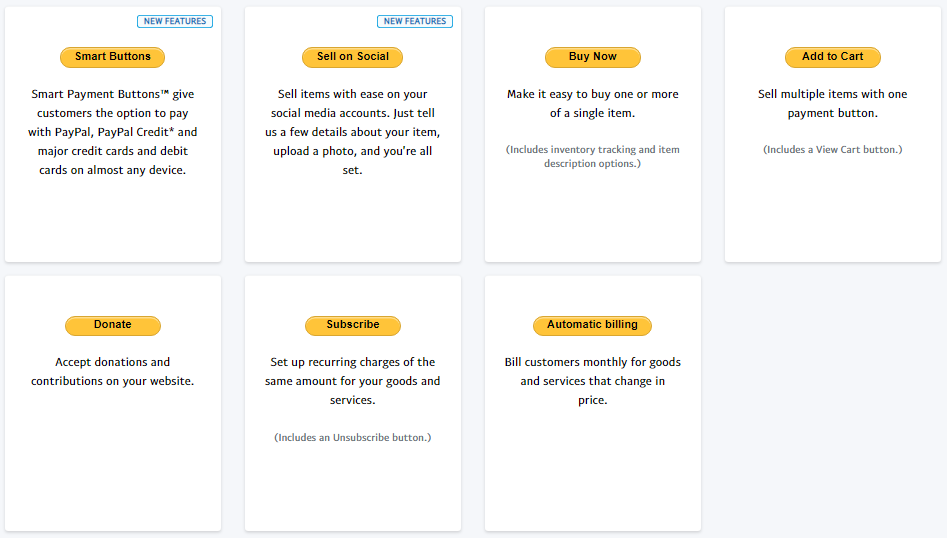
Fahren Sie fort und wählen Sie den spezifischen Schaltflächentyp aus, den Sie für Ihre Zahlung wünschen. Nehmen wir als Beispiel die Schaltfläche „ Jetzt kaufen “.
Dadurch gelangen Sie auf die nächste Seite für einige Zahlungsoptionen:
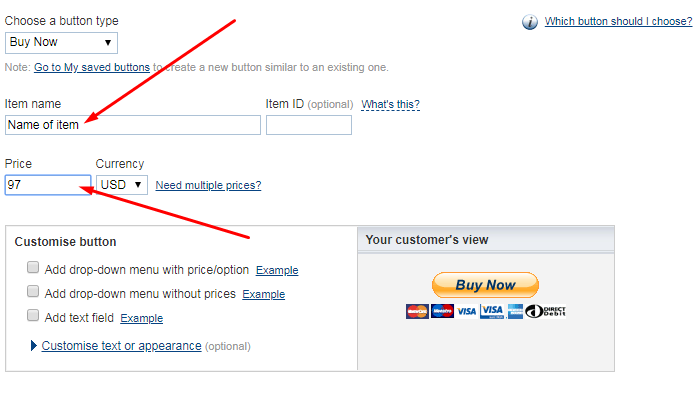
Geben Sie den Namen und den Preis des Artikels ein. Sie können alles andere so lassen, wie es ist, aber die Eingabe der Artikel-ID kann die Nachverfolgung erleichtern.
Je nachdem, was Sie verkaufen, möchten Sie möglicherweise weitere Optionen einrichten. Schauen wir uns unter Schritt 3 etwas ziemlich Interessantes an: Erweiterte Funktionen anpassen (optional)
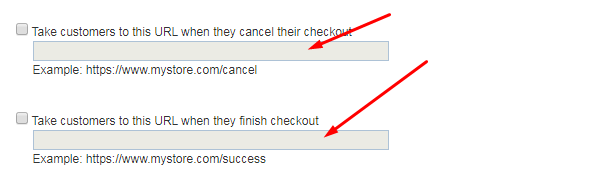
Wenn ein Website-Besucher auf die Schaltfläche klickt, um eine Zahlung vorzunehmen, geschieht eines von zwei Dingen:
- Transaktion abbrechen: Geschieht dies dadurch, dass der Leser auf die Schaltfläche zum Abbrechen des Zahlungsvorgangs klickt, ermöglicht Ihnen Paypal, den Käufer auf eine andere Seite umzuleiten. Aus strategischer Sicht kann dies eine Seite mit einem versteckten Last-Chance-Rabatt sein.
- Checkout abschließen: Was jeder Vermarkter möchte, ist, dass der Käufer den Checkout-Prozess abschließt und die Zahlung abschließt. In diesem Fall können Sie mit Paypal eine Seite einrichten, auf die der Käufer weitergeleitet wird. Bei digitalen Produkten könnte dies eine Downloadseite, Anmeldeseite, Dankesseite usw. sein
Sobald Sie Ihre Einstellungen vorgenommen haben, klicken Sie auf die Schaltfläche Schaltfläche erstellen . Kopieren Sie den HTML-Code in die Textansicht Ihres WordPress-Editors:
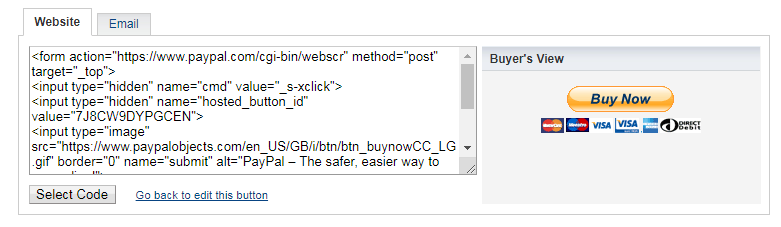
Wenn Sie einen einfachen Link zum Versenden per E-Mail, Link auf Text oder Bild wünschen, klicken Sie auf die Registerkarte E- Mail . Auf der Seite der Käuferansicht zeigt Ihnen Paypal, wie der Button auf Ihrer Website aussieht. Wenn Sie über fortgeschrittene HTML-Kenntnisse verfügen, können Sie Ihre eigenen Schaltflächen entwerfen und verwenden.
Nun kann es entmutigend sein, diese Schritte zur Generierung von Paypal-Buttons zu durchlaufen. Ich verstehe für Neulinge, dass dies wie eine seltsame Sprache klingen mag. Um es noch schwieriger zu machen, werden die Mitarbeiter des Paypal-Supports niemals auftauchen, um bei dieser Integration zu helfen. Das bedeutet, dass Sie einen Entwickler beauftragen müssen, der dies für Sie erledigt. Was ist, wenn wir uns den zweiten Ansatz ansehen, der freundlicher ist?
2. Verwenden Sie ein WordPress-Plugin
Die Verwendung eines WordPress-Plugins ist eine freundlichere Möglichkeit, Paypal-Zahlungen in Ihrem WordPress-Blog zu akzeptieren. Sie müssen sich nicht mit HTML-Tags von Ihrem Paypal-Konto herumschlagen.
Was Sie tun, ist einfachen Schritten zu folgen und die Zahlungsoption steht zur Verfügung.
Ich werde WPForms für Paypal-Zahlungen empfehlen. Lassen Sie mich Ihnen sagen, warum:
a. Dies ist das fortschrittlichste Formular-Plugin für WordPress. Damit können Sie Ihre WordPress-Site in eine vollständig interaktive Site verwandeln. Sie können einfach jede Form Ihrer Wahl erstellen. Holen Sie sich das Plugin für Paypal-Zahlungen und entdecken Sie die Tiefe seines Reichtums.
b. Mehr als 3 Millionen WordPress-Benutzer haben nicht unrecht, dieses Plugin für ihre Formulare und Paypal-Zahlungen ausgewählt zu haben:
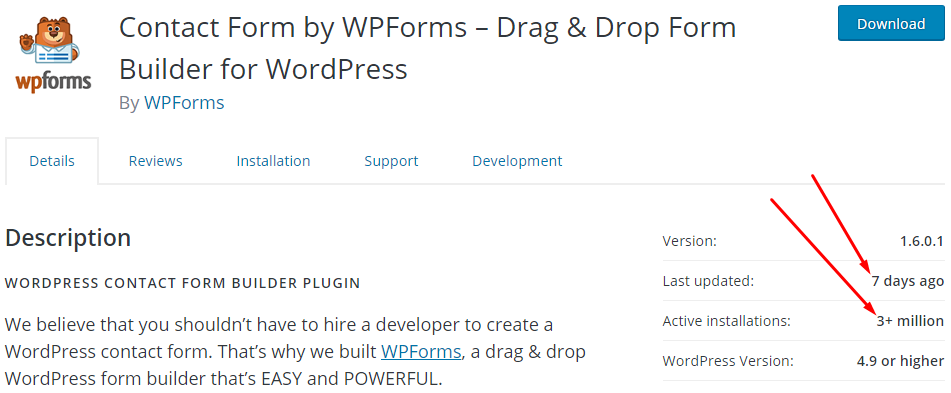
c. Das Team hinter dem Plugin ist einer der Gründe, diesem Plugin zu vertrauen. Sie aktualisieren das Plugin ständig, fügen kostenlos neue Funktionen hinzu und testen es mit der aktuellen Version von WordPress.
d. Das Team wird alles tun, um Probleme zu lösen, die möglicherweise dazu führen, dass das Plugin nicht reibungslos funktioniert. Das ist einer der Gründe, warum ich bei dem Plugin bleibe.
Hier sind andere Möglichkeiten, WPForms zu verwenden:

- So verbinden Sie Stripe mit dem WordPress-Zahlungsformular in 3 schnellen Schritten
- 5 einfache Schritte zum Erstellen von Rechnungs-/Bestellformularen in WordPress!
- So erfassen Sie Teildaten aus verlassenen Formularen in WordPress in 4 Schritten!
- Elektronische Signaturen : So erstellen Sie ein Signaturformular in WordPress!
- So erstellen Sie schnell und einfach Konversationsformulare in WordPress
- 3 Möglichkeiten, Spammer davon abzuhalten, Ihre WP-Kontaktformulare zu beschädigen
Akzeptieren von Paypal-Zahlungen auf Ihrer WordPress-Seite mit WPForms
Jetzt haben wir festgestellt, dass diese WordPress Ihre Anforderungen an ein Paypal-Zahlungssystem für Ihren WordPress-Blog weit übertrifft. Während Sie endlose Webformulare zur Verwendung des Plugins haben, lassen Sie mich Sie durch die Verwendung führen, um PayPal-Zahlungen zu akzeptieren.
Als erstes muss man sich das Plugin besorgen. Klicken Sie hier für Einzelheiten . Profitieren Sie von der aktuellen Aktion:
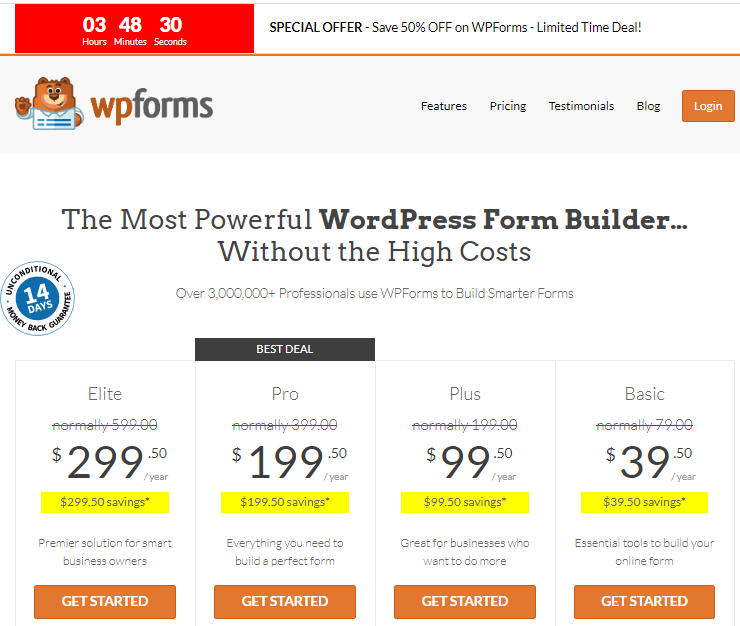
Wenn Sie weitere Informationen zu den Plugin-Funktionen und Anwendungsfällen wünschen, werfen Sie einen Blick auf diese Seite
Sobald Sie eine Kopie des Plugins haben, befolgen Sie diese Anweisungen zur Installation und Einrichtung
Installieren Sie das Paypal-Addon
Der Kern des WPForms-Plugins enthält keine Paypal-Zahlungsfunktionen. Aber sobald Sie es installiert haben, folgen Sie diesen Schritten, um die Paypal-Zahlung zu aktivieren.
Gehen Sie zu WPFroms -> Addons in der linken Symbolleiste Ihres Dashboards.
Suchen Sie das Paypal Standard Addon und klicken Sie auf die Schaltfläche zum Installieren:
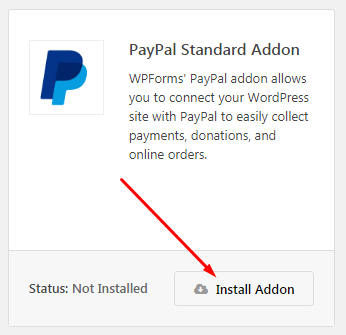
Fahren Sie nach der Installation fort, um ein neues Paypal-Zahlungsformular hinzuzufügen. Gehen Sie zu WPForms -> Neu hinzufügen
Damit können Sie ganz einfach:
- Verkaufe digitale Downloads
- Bestellformulare für physische Produkte erstellen
- Vorauszahlungen für Dienstleistungen einziehen
- Fügen Sie Ihrer Website ein einfaches Spendenformular hinzu
Geben Sie auf der Seite zum Erstellen eines neuen Formulars den Formularnamen ein (für den internen Gebrauch). Vielleicht möchten Sie von den Vorlagen für Spenden- oder Bestellformulare fortfahren oder einfach ganz von vorne beginnen.
Fügen Sie Ihre Formularfelder nach Bedarf hinzu. Verwenden Sie den Drag & Drop-Formularersteller:
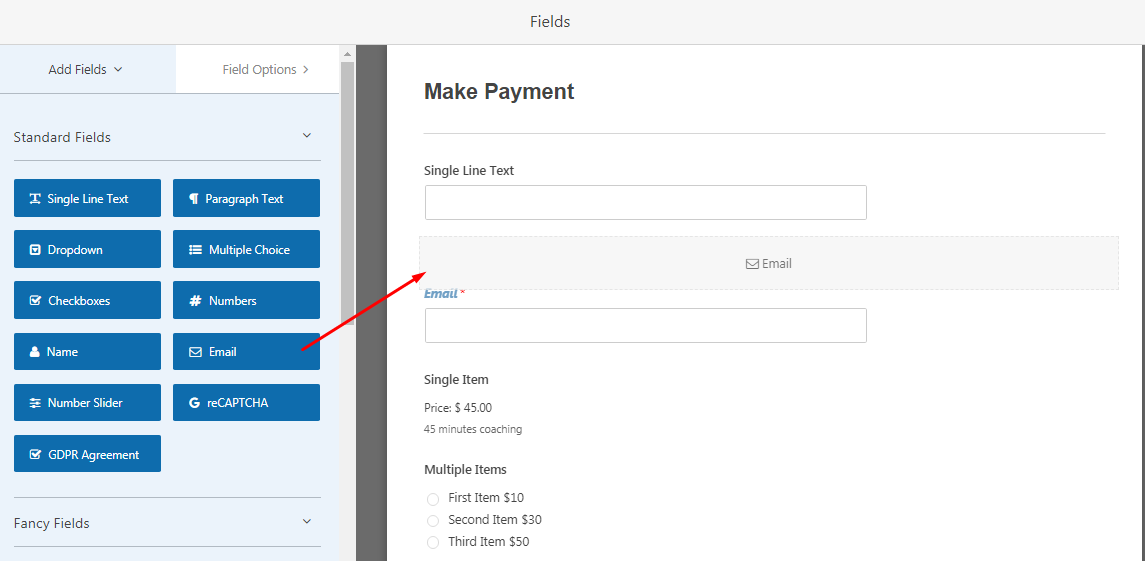
Gehen Sie nach unten zu den Zahlungsfeldern, ziehen Sie die Zahlungsoptionen per Drag & Drop in das Formular:
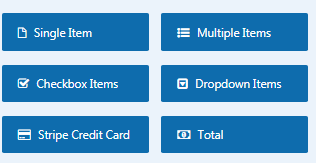
Ziehen Sie das Element Gesamt und legen Sie es auf dem Formular ab. Dadurch wird die vom Besucher zu zahlende Gesamtsumme angezeigt, wenn er verschiedene Preisoptionen auswählt. Sobald Sie mit der Erstellung Ihres Zahlungsformulars fertig sind, müssen Sie Ihre Paypal-Zahlung konfigurieren.
Klicken Sie im Formularersteller auf Zahlungen – > Paypal-Standards :
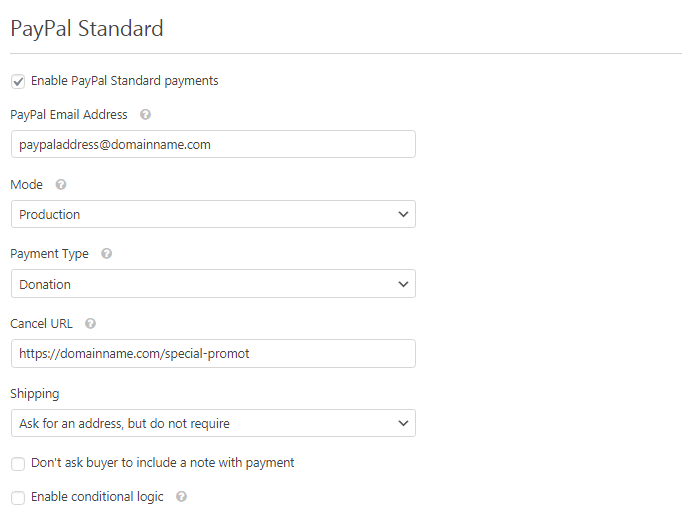
Sie müssen auf Paypal-Standardzahlung aktivieren klicken, damit sie auf Ihrem Formular funktioniert. Geben Sie Ihre Paypal-E-Mail- Adresse in das Feld PayPal-E-Mail -Adresse ein.
Es gibt zwei Modi:
- Produktion : Wählen Sie diesen Modus, wenn Sie live gehen und mit dem Sammeln von Geld beginnen möchten.
- Test/Sandbox: Wählen Sie diese Option, wenn Sie das Formular testen. Es wird kein Geld übertragen.
Als Zahlungsart haben wir Spende und Produkte & Dienstleistungen. Wählen Sie eine aus, die zu Ihrer Zahlungsart passt. Geben Sie genau wie bei der Zahlung ohne Plugin wie oben beschrieben die Stornierungs-URL ein. in das Feld URL stornieren.
Andere Felder sollten abhängig davon eingestellt werden, wie Sie die Zahlung vom Besucher einziehen möchten. Beachten Sie, dass Daten aus dem Zahlungsformular in Ihrem WordPress-Dashboard gespeichert werden. Gehen Sie zu WPForms -> Eingaben
So fügen Sie das Zahlungsformular zu Ihrem WordPress-Blog hinzu
Das Hinzufügen des Zahlungsformulars zu Ihrer Seite ist praktisch und einfach. Klicken Sie in der oberen rechten Ecke Ihres Formularerstellungsfensters auf die Schaltfläche EINGEBEN und greifen Sie auf den Funktionscode zu. Fügen Sie dies irgendwo auf Ihrer WordPress-Seite ein.
Klicken Sie alternativ in Ihrem WordPress-Texteditor auf die Schaltfläche Formular hinzufügen. Dadurch wird eine Liste von Formularen angezeigt, die mit dem WPForms-Plugin erstellt wurden:
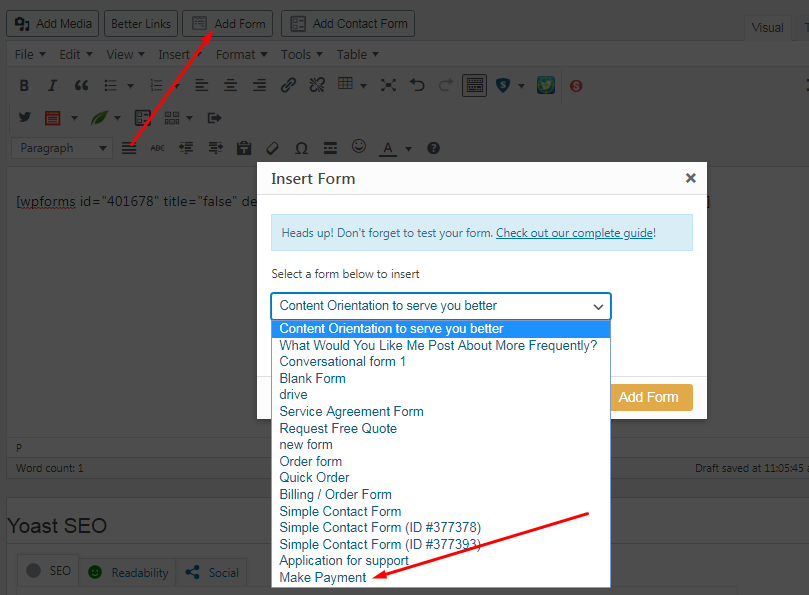
In der Liste der Formulare sehen Sie Ihr soeben erstelltes Zahlungsformular. Der anzuzeigende Name ist der Formularname, den Sie für den internen Gebrauch eingegeben haben. Beachten Sie, dass dies auch für Gutenberg-Benutzer verfügbar ist.
Ein Plugin verwenden oder nicht
Von allen Indikationen hat die Verwendung eines Plugins (WPForms) eine lange Liste von Vorteilen. Während Sie in der Lage sind, schnell ein Payment-Zahlungsformular zu erstellen, können Sie mit dem Plugin eine Vielzahl anderer Formulare erstellen.
Fahren Sie fort und laden Sie hier eine Kopie herunter
